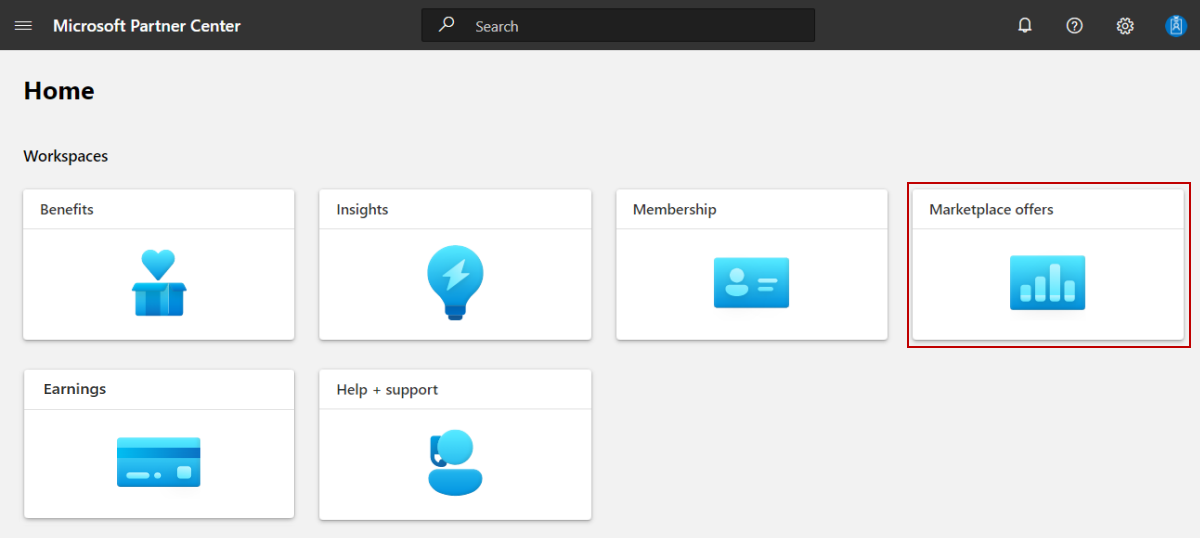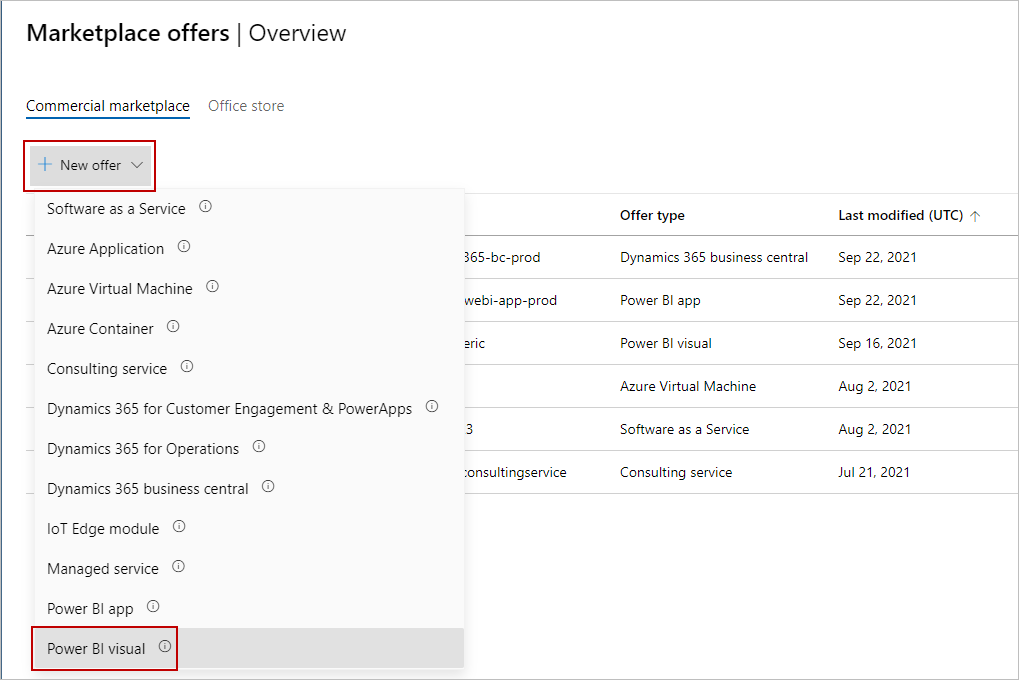创建 Power BI 视觉对象套餐
本文介绍如何使用合作伙伴中心提交 Power BI 视觉项产品,以便在 Microsoft AppSource 上供其他人发现和使用。
开始之前
在发布 Power BI 视觉产品/服务之前,必须在合作伙伴中心拥有商业市场帐户,并确保你的帐户已在商业市场计划中注册。 请参阅在合作伙伴中心创建商业市场帐户和在注册新的合作伙伴中心计划时验证帐户信息。
查看规划 Power BI 视觉对象套餐。 它介绍了此产品/服务的技术要求,并列出了创建产品/服务时所需的信息和资产。
创建新套餐
登录到合作伙伴中心。
在主页上,选择“市场套餐”磁贴。
在“市场套餐”页面上,选择“+ 新建套餐”>“Power BI 视觉对象”。
重要说明
发布要约后,仅在重新发布此要约后,您在合作伙伴中心对其所做的任何编辑才会出现在 AppSource 中。 更改套餐后,请务必重新发布。
新套餐
输入一个套餐 ID。 这是帐户中每个套餐的唯一标识符。
- 客户可以在套餐的 web 地址中及 Azure 资源管理器模板中看到此 ID(如有)。
- 请仅使用小写字母和数字。 ID 可以包含连字符和下划线,但没有空格,并且限制为 50 个字符。 例如,如果你的发布者 ID 为
testpublisherid,用户输入了“test-offer-1”,则套餐 Web 地址为https://appsource.microsoft.com/product/dynamics-365/testpublisherid.test-offer-1。 - 在选择“创建”后,便无法更改套餐 ID 了。
- 套餐 ID 在合作伙伴中心所有其他 Power BI 视觉对象套餐列表中须是唯一的。
输入“套餐别名”。 这是该套餐在合作伙伴中心内使用的名称。
- 此名称不在 AppSource 中使用。 它不同于向客户显示的套餐名称和其他值。
将新套餐与发布者关联。 发布者代表你组织的帐户。 你可能需要在特定发布者下创建套餐。 如果没有,你可以直接接受你已登录的发布者帐户。
注释
所选发布者必须已注册商业市场计划,且创建套餐后无法再修改。
选择“创建”,以生成套餐。 合作伙伴中心将打开“套餐设置”页面。
设置详细信息
在“套餐设置”页面上的“设置详细信息”下,选择其中一个单选按钮:
- 通过使用 Microsoft 管理许可证和销售,使您的产品/服务能够在 Microsoft AppSource 上进行交易,并获得许可证管理功能。 这是一次性设置,发布产品/服务后无法更改它。
注释
此功能目前以公共预览版提供。
- 我的产品/服务需要购买特定服务,或提供额外的应用内购买选项 以便独立管理许可证和交易。
- 我的优惠无需购买任何服务,也不提供应用内购买选项 以便提供免费优惠。
- 通过使用 Microsoft 管理许可证和销售,使您的产品/服务能够在 Microsoft AppSource 上进行交易,并获得许可证管理功能。 这是一次性设置,发布产品/服务后无法更改它。
在 Power BI 认证(可选)下,请仔细阅读说明,如果要请求 Power BI 认证,请选中复选框。 认证 Power BI 视觉对象满足Microsoft Power BI 团队已测试和批准的特定代码要求。 建议先提交和发布 Power BI 视觉对象,然后再请求认证,因为认证过程需要额外时间,这可能会延迟套餐的发布。
潜在客户
当客户表示对你的产品感兴趣或已经部署时,你将在合作伙伴中心 引荐工作区 中收到销售线索。
你还可以将产品连接到客户关系管理 (CRM) 系统,以处理潜在客户信息。
注释
你可以选择是否连接到 CRM 系统。
若要将你的套餐连接到 CRM,请执行以下操作:
在合作伙伴中心,转到“套餐设置”选项卡。
在“潜在客户”下,选择“连接”链接。
在“连接详细信息”对话框中,选择潜在客户目标。
填写出现的字段。 有关详细步骤,请参阅以下文章:
若要验证所提供的配置,请选择 验证链接。
配置并验证连接详细信息后,选择 连接。
有关详细信息,请参阅来自商业市场套餐的潜在客户。
选择 保存草稿,然后继续转到左侧导航菜单中的下一个选项卡:属性。